
Sign up to save your podcasts
Or




Wofür kann man Microsoft Lists einsetzen?
Einige Beispiele für den Einsatz von Microsoft Lists sind:
Microsoft Lists in nicht nur auf der Microsoft 365 Oberfläche verfügbar, sondern wurde auch in Microsoft Teams integriert.
Lists basiert auf SharePoint Lists, sie sind also im Hintergrund miteinander verankert. Die Lists App selbst erhält einen eigenen Start im Applauncher, welcher oben in Menü zu finden ist. Angekündigt wurde die App für IOS als auch für Android. Über diese App könnt ihr dann also auf alle Listen zugreifen, die für euch freigegeben wurden und auch ganz einfach neue Listen erstellen. Zur einfacheren Navigation könnt ihr die Favoriten-Funktion nutzen, um euch wichtige Listen zu markieren und dort immer schnell reinspringen zu können.
Wie lege ich eine neue Liste ins Microsoft Lists an?
Der Prozess ist vergleichbar mit der Anlage einer Liste bei Sharepoint. Es gibt verschiedene Möglichkeiten um mit einer Liste zu starten. Man kann wählen zwischen einer Blank-List, bei der man alles selbst erstellt, man kann aus einem Excel Sheet aus starten oder man verwendet Vorlagen/Templates. Euch kommt das alles schon bekannt vor? In Lists wurden diese ganzen Funktionen aus Sharepoint übernommen fortgeführt und für den Endanwender optisch aufbereitet, mit einer klareren Oberfläche und leichterer Bedienbarkeit.
Legt ihr nun eine neue Liste an, vergebt ihr wie gewohnt
Wählt nun zwischen einer My List, die ihr nur für euch persönlich anlegt, oder einer Group-Connected Liste, die in Sharepoint für eine definierte Gruppe verfügbar ist. Ihr könnt euch auch nachträglich noch dazu entscheiden, die Einstellungen zu ändern und eure persönlichen Listen noch mit anderen Gruppen/Nutzern teilen.
Um die Listen mit Leben zu füllen, kann man wie gewohnt die Schnellbearbeitung nutzen und füllt dann ähnlich einem Excel Sheet die Spalten aus und erfasst dort alle Informationen.
Features in Microsoft Lists
Viele der Funktionen kommen uns schon sehr bekannt vor. Diese wurden für Microsoft Lists angepasst und optisch vereinfacht.
Ansichten in Microsoft Lists
Die Visualiserung kann über die Kartenansicht gestaltet werden. Auch hier sind die Einstellungen super einfach vorzunehmen und können über die Oberfläche konfiguriert werden. So ist auch eine Kalenderansicht möglich.
Coming soon:
Wollt ihr jetzt direkt mit Microsoft Lists starten? Dann die gute Nachricht - lange müsst ihr nicht mehr warten. Angekündigt wurde Microsoft Lists für Q3 in 2020. Wir sind jedenfalls schon ganz gespannt auf den Launch. Schreibt uns auch gerne eure Anwendungsideen für Lists, wir nehmen euren Input gerne in ein kommendes Visual mit auf.
Microsoft Lists
A first look at Microsoft Lists
Announcing Microsoft Lists - a new Microsoft 365 app to track information and organize work
 View all episodes
View all episodes


 By nuboworkers
By nuboworkers
Wofür kann man Microsoft Lists einsetzen?
Einige Beispiele für den Einsatz von Microsoft Lists sind:
Microsoft Lists in nicht nur auf der Microsoft 365 Oberfläche verfügbar, sondern wurde auch in Microsoft Teams integriert.
Lists basiert auf SharePoint Lists, sie sind also im Hintergrund miteinander verankert. Die Lists App selbst erhält einen eigenen Start im Applauncher, welcher oben in Menü zu finden ist. Angekündigt wurde die App für IOS als auch für Android. Über diese App könnt ihr dann also auf alle Listen zugreifen, die für euch freigegeben wurden und auch ganz einfach neue Listen erstellen. Zur einfacheren Navigation könnt ihr die Favoriten-Funktion nutzen, um euch wichtige Listen zu markieren und dort immer schnell reinspringen zu können.
Wie lege ich eine neue Liste ins Microsoft Lists an?
Der Prozess ist vergleichbar mit der Anlage einer Liste bei Sharepoint. Es gibt verschiedene Möglichkeiten um mit einer Liste zu starten. Man kann wählen zwischen einer Blank-List, bei der man alles selbst erstellt, man kann aus einem Excel Sheet aus starten oder man verwendet Vorlagen/Templates. Euch kommt das alles schon bekannt vor? In Lists wurden diese ganzen Funktionen aus Sharepoint übernommen fortgeführt und für den Endanwender optisch aufbereitet, mit einer klareren Oberfläche und leichterer Bedienbarkeit.
Legt ihr nun eine neue Liste an, vergebt ihr wie gewohnt
Wählt nun zwischen einer My List, die ihr nur für euch persönlich anlegt, oder einer Group-Connected Liste, die in Sharepoint für eine definierte Gruppe verfügbar ist. Ihr könnt euch auch nachträglich noch dazu entscheiden, die Einstellungen zu ändern und eure persönlichen Listen noch mit anderen Gruppen/Nutzern teilen.
Um die Listen mit Leben zu füllen, kann man wie gewohnt die Schnellbearbeitung nutzen und füllt dann ähnlich einem Excel Sheet die Spalten aus und erfasst dort alle Informationen.
Features in Microsoft Lists
Viele der Funktionen kommen uns schon sehr bekannt vor. Diese wurden für Microsoft Lists angepasst und optisch vereinfacht.
Ansichten in Microsoft Lists
Die Visualiserung kann über die Kartenansicht gestaltet werden. Auch hier sind die Einstellungen super einfach vorzunehmen und können über die Oberfläche konfiguriert werden. So ist auch eine Kalenderansicht möglich.
Coming soon:
Wollt ihr jetzt direkt mit Microsoft Lists starten? Dann die gute Nachricht - lange müsst ihr nicht mehr warten. Angekündigt wurde Microsoft Lists für Q3 in 2020. Wir sind jedenfalls schon ganz gespannt auf den Launch. Schreibt uns auch gerne eure Anwendungsideen für Lists, wir nehmen euren Input gerne in ein kommendes Visual mit auf.
Microsoft Lists
A first look at Microsoft Lists
Announcing Microsoft Lists - a new Microsoft 365 app to track information and organize work
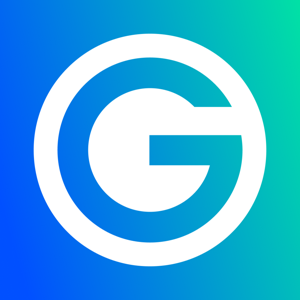
11 Listeners

5 Listeners

5 Listeners

2 Listeners

21 Listeners

0 Listeners

2 Listeners

0 Listeners

3 Listeners

1 Listeners

0 Listeners

18 Listeners

6 Listeners

11 Listeners

4 Listeners